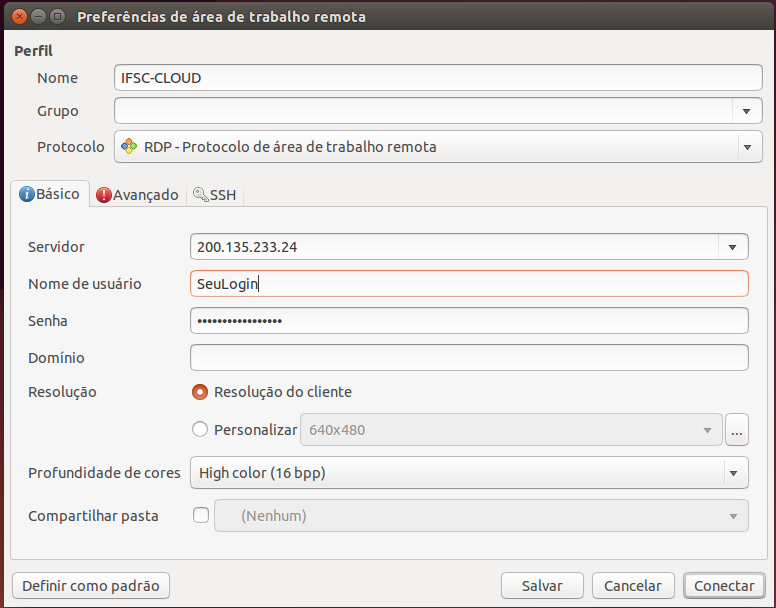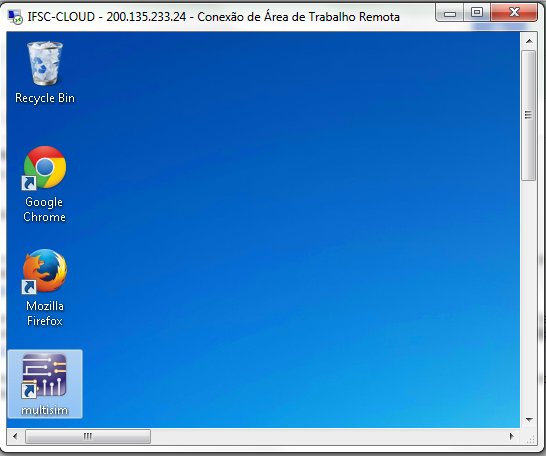Mudanças entre as edições de "Acesso ao IFSC-CLOUD (NUVEM)"
(Criou página com 'Alguns passos básicos para acessar softwares do IFSC através da IFSC-CLOUD. __TOC__ =Como acessar= O acesso é feito através das máquinas virtuais que atualmente rodam sobre ...') |
(Sem diferença)
|
Edição das 19h03min de 11 de setembro de 2014
Alguns passos básicos para acessar softwares do IFSC através da IFSC-CLOUD.
Como acessar
O acesso é feito através das máquinas virtuais que atualmente rodam sobre OpenStack.
Para obter usuário e senha: solicitar ao professor Ederson coordenador de projeto, ou a bolsista Maria Fernanda Tutui.
Matlab e Quartus: servidor GNU/Linux
Os aplicativos Quartus e Matlab foram instalados em GNU/Linux, portanto o acesso deve ser feito, de forma combinada, por meio de um cliente SSH e um servidor X local[1].
Endereço do servidor: 200.135.233.26.
Clientes Web
Os navegadores Chromium[2] e Google Chrome[3] possuem uma extensão[4] para executar, em uma aba ou janela, um cliente SSH de forma nativa. Para Firefox, há o add-on FireSSH[5].
Porém, ainda será necessário um servidor X a parte, que será tratado a seguir por plataforma.
Clientes GNU/Linux, *BSD e MacOS X[6]
No ambiente gráfico, que será o servidor X, execute um terminal comum e digite:
ssh -X -C SeuLogin@200.135.233.26
e informe a senha.
Nota: confirme com yes (literal) na primeira vez que entrar.
Clientes iOS
Já foi testado o clientes SSH na App Store iSSH[7]. Para uso da tela grafica é necessário instalar o servidor X iX11[8], servidor X.
Também existem os clientes ainda não testados Prompt[9], Cathode[10].
Clientes Android
Embora não testados, foram localizados vários clientes SSH no Google Play, entre eles JuiceSSH[11] e ConnectBot[12].
Quanto ao servidor X, foram localizados o XServer XSDL[13] e X Server[14].
Clientes Windows
Pode-se acessar o servidor com um cliente SSH, o qual pode ser o PuTTY[15]. Sobre o servidor X, recomenda-se o Xming[16] pela sua facilidade de uso e código aberto.
Há, inclusive, um guia de configuração[17] para usá-los de forma integrada.
Multisim: servidor Windows
O Multisim possui versão nativa apenas para a plataforma Windows. O acesso se dará, pois, através da Área de Trabalho Remota.
Endereço do servidor: 200.135.233.24.
Clientes Web
Para a família Google Chromium/Chrome, também há vários aplicativos/extensões para a área de trabalho remota[18]. Recomenda-se o 2X Client for RDP/Remote Desktop[19].
Clientes GNU/Linux, *BSD
Aplicativos recomendados para Linux:
- xfreerdp
- rdesktop
- remmina
No caso do remmina, a configuração pode ser vista a seguir:
Clientes MacOS X
Há o aplicativo da Microsoft disponível na Mac App Store[20].
Clientes iOS
Equivalente ao MacOS X[21].
Clientes Android
A Microsoft também disponibilizou no Google Play[22].
Clientes Windows
No Windows pode ser usado o aplicativo nativo, a Área de Trabalho Remota:
Resultado do acesso correto:
Matlab
Como executar
matlab
/opt/matlab/R2014a/bin/matlab
Quartus
Como executar
- v13.0sp1:
LD_LIBRARY_PATH=/opt/altera/lib32/ /opt/altera/13.0sp1/quartus/bin/quartus
OBS: LD_LIBRARY_PATH=/opt/altera/lib32/ é necessário para executar o Modelsim (FONTE: https://wiki.archlinux.org/index.php/Altera_Design_Software#With_freetype2_2.5.0.1-1)
- v14.0:
quartus
Licença em rede
No quartus ao acessar pela primeira vez precisa indicar o servidor de licença do IFSC:
1800@vm-lan2.sj.ifsc.edu.br
Multisim
Para o Multisim o acesso é através de área de trabalho remota (remote desktop)
Referências
- ↑ http://pt.wikipedia.org/wiki/X_Window_System
- ↑ http://www.chromium.org/Home
- ↑ https://www.google.com/chrome/browser/
- ↑ https://chrome.google.com/webstore/detail/secure-shell/pnhechapfaindjhompbnflcldabbghjo
- ↑ https://addons.mozilla.org/firefox/addon/firessh/
- ↑ http://xquartz.macosforge.org/
- ↑ https://itunes.apple.com/en/app/issh-ssh-vnc-console/id287765826?mt=8
- ↑ https://itunes.apple.com/us/app/ix11-x-server/id314915946?mt=8
- ↑ https://itunes.apple.com/us/app/prompt/id421507115?mt=8&ign-mpt=uo%3D4
- ↑ https://itunes.apple.com/us/app/cathode/id656982811?mt=8
- ↑ https://play.google.com/store/apps/details?id=com.sonelli.juicessh
- ↑ https://play.google.com/store/apps/details?id=org.connectbot
- ↑ https://play.google.com/store/apps/details?id=x.org.server
- ↑ https://play.google.com/store/apps/details?id=au.com.darkside.XServer
- ↑ http://www.chiark.greenend.org.uk/~sgtatham/putty
- ↑ http://sourceforge.net/projects/xming/
- ↑ http://www.geo.mtu.edu/geoschem/docs/putty_install.html
- ↑ https://chrome.google.com/webstore/search/remote%20desktop
- ↑ https://chrome.google.com/webstore/detail/2x-client-for-rdpremote-d/jbefefbcoggageojgcmipnfgjlekmpjp
- ↑ https://itunes.apple.com/us/app/microsoft-remote-desktop/id715768417?mt=12&ls=1
- ↑ https://itunes.apple.com/us/app/microsoft-remote-desktop/id714464092?mt=8
- ↑ https://play.google.com/store/apps/details?id=com.microsoft.rdc.android